Application Centric Infrastructure로 Fabric Extender 구성
다운로드 옵션
편견 없는 언어
본 제품에 대한 문서 세트는 편견 없는 언어를 사용하기 위해 노력합니다. 본 설명서 세트의 목적상, 편견 없는 언어는 나이, 장애, 성별, 인종 정체성, 민족 정체성, 성적 지향성, 사회 경제적 지위 및 교차성에 기초한 차별을 의미하지 않는 언어로 정의됩니다. 제품 소프트웨어의 사용자 인터페이스에서 하드코딩된 언어, RFP 설명서에 기초한 언어 또는 참조된 서드파티 제품에서 사용하는 언어로 인해 설명서에 예외가 있을 수 있습니다. 시스코에서 어떤 방식으로 포용적인 언어를 사용하고 있는지 자세히 알아보세요.
이 번역에 관하여
Cisco는 전 세계 사용자에게 다양한 언어로 지원 콘텐츠를 제공하기 위해 기계 번역 기술과 수작업 번역을 병행하여 이 문서를 번역했습니다. 아무리 품질이 높은 기계 번역이라도 전문 번역가의 번역 결과물만큼 정확하지는 않습니다. Cisco Systems, Inc.는 이 같은 번역에 대해 어떠한 책임도 지지 않으며 항상 원본 영문 문서(링크 제공됨)를 참조할 것을 권장합니다.
목차
소개
이 문서에서는 FEX(Fabric Extender)를 ACI(Application Centric Infrastructure)로 구성하는 방법과 FEX에서 HIF(Host Interfaces)를 구성하는 방법에 대해 설명합니다.
사전 요구 사항
요구 사항
이 문서에 대한 특정 요건이 없습니다.
사용되는 구성 요소
이 문서의 정보는 ACI Software Release 1.1(3f)을 기반으로 합니다.
이 문서의 정보는 특정 랩 환경의 디바이스를 토대로 작성되었습니다.이 문서에 사용된 모든 디바이스는 초기화된(기본) 컨피그레이션으로 시작되었습니다.네트워크가 작동 중인 경우 모든 명령의 잠재적인 영향을 이해해야 합니다.
구성
1. ACI 패브릭에 FEX 연결
이 문서 작성 시:
- 리프에 대한 FEX의 straight-through 첨부가 지원됩니다.
- 이러한 FEX 모델은 다음과 같이 지원됩니다.
- N2K-C2232PP-10GE
- N2K-C2232TM-E-10GE
- N2K-C2348UPQ
- N2K-C2348TQ
- N2K-C2332TQ
- N2K-C2248TP-E-1GE
- N2K-C2248TP-1GE
- N2K-C2248PQ-10GE
- N2K-B22IBM-P
- N2K-B22DELL-P
그러나 이 목록은 자주 업데이트될 수 있으므로 정확한 업데이트 목록은 ACI 소프트웨어의 Nexus 9000 스위치 릴리스 정보를 참조하십시오.
ACI의 FEX는 하나 이상의 포트가 있는 단일 leaf에만 연결할 수 있습니다.FEX를 leaf에 연결하는 포트는 포트 채널의 일부가 됩니다.
이 예에서는 포트 1/17-18의 ACI Leaf 1에 FEX가 연결되었습니다.
GUI로 구성
- 상단 메뉴 모음에서 Fabric(패브릭)을 클릭한 다음 Access Policies(액세스 정책)를 클릭합니다.
- 왼쪽 탐색 창에서 Quick Start(빠른 시작)를 선택한 다음 이미지에 표시된 대로 인터페이스, PC 및 VPC 구성 링크를 클릭합니다.

- 이 이미지에 표시된 녹색 + 아이콘을 클릭합니다.

- Advanced(고급) 버튼을 클릭하고 Switches(스위치) 섹션에서 small +를 클릭하고 이 이미지에 표시된 대로 FEX가 연결된 리프(이 경우 leaf 101)를 선택합니다.

- 다음 단계를 완료하십시오.
- Switch Profile Name 필드에 FEX 프로파일의 이름을 입력합니다(이 경우 fex101).
- FEX 섹션에서 FEX ID(FEX 번호가 됨)와 해당 FEX에 연결하는 리프의 포트 목록을 입력합니다(1/17-18).
- Update(업데이트)를 클릭합니다.
- 저장을 클릭합니다.
- Submit(제출)을 클릭합니다.
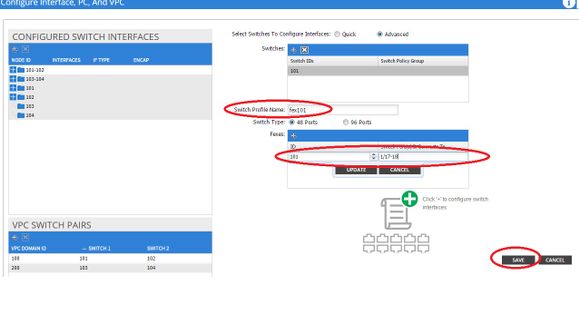
-
이제 FEX가 패브릭에 연결됩니다.
GUI를 사용하여 FEX 확인
1. 상단 메뉴 모음에서 패브릭을 클릭한 다음 액세스 정책을 클릭합니다.
2. 왼쪽 탐색 창에 Switch Policies(스위치 정책) > Profiles(프로필), 3단계에서 사용한 FEX 이름, 동일한 이름과 if_selector 문자열이 추가된 연결된 인터페이스 프로파일이 표시됩니다.

3. Interface Policies(인터페이스 정책) > Profiles(프로파일)에서 자동으로 생성된 인터페이스 정책 이름이 표시됩니다.name_ifselector.여기에는 Leaf에서 FEX에 연결하기 위해 사용하는 포트(예: 포트 17-18)가 포함된 작업 창의 FEX 첨부 파일 정보가 포함됩니다.

4. 상단 메뉴 모음에서 패브릭을 클릭한 다음 인벤토리를 클릭합니다.
5. 왼쪽 탐색 창에서 Pod 1 > Fabric Extender로 이동합니다.FEX 및 FEX 세부 정보가 작업 창에 표시됩니다.
이 작업은 구성한 시간과 인벤토리에서 표시되는 시간(약 1분) 사이에 시간이 걸릴 수 있습니다. 이 FEX를 패브릭에 처음 연결 또는 구성하거나 ACI 패브릭이 방금 업그레이드된 경우 ACI에서 새 소프트웨어를 다운로드하여 FEX를 업그레이드할 가능성이 있습니다.이러한 시나리오의 경우 FEX가 표시되는 데 훨씬 오래 걸립니다(10분 이상 예상). 이 시나리오에서 SSH(Secure Shell)를 leaf에 연결하고 show fex detail을 클릭하면 소프트웨어 다운로드가 발생하는 것을 확인할 수 있습니다.

Fabric(패브릭) > Inventory(인벤토리)에서 Pod 1 > Leaf1 > Interfaces를 확장하면 Leaf1에 인터페이스 목록이 표시되고 FEX의 호스트 인터페이스가 fex_id/1/x로 번호가 매겨져야 합니다.FEX ID는 5단계에서 선택한 ID 번호입니다. x는 FEX의 HIF입니다.

참고:패브릭 POV의 FEX 호스트 포트에 대한 전체 인터페이스 번호 지정에는 노드 ID가 포함됩니다.따라서 Leaf X의 FEX Y의 호스트 인터페이스 Z는 X/Y/1/Z로 번호가 지정됩니다.예를 들어 리프 101의 FEX 101의 포트 1은 101/101/1/1입니다.
스위치 CLI에서 확인
스위치에 대한 SSH(pod2-leaf1) 및 다음 명령을 사용하여 확인합니다.
- fex 표시
- fex 세부 정보 표시
ACI 리프가 FEX에 새 이미지를 다운로드해야 할 수도 있습니다.이 경우 다음을 확인할 수 있습니다.
pod2-leaf1# show fex FEX FEX FEX FEX Number Description State Model Serial 101 FEX0101 Image Download N2K-C2248TP-1GE SSI14280VQE
FEX가 완전히 검색되면 다음 항목이 표시됩니다.
pod2-leaf1# show fex
FEX FEX FEX FEX
Number Description State Model Serial
101 FEX0101 Online N2K-C2248TP-1GE SSI14280VQE
pod2-leaf1# show fex detail
FEX: 101 Description: FEX0101 state: Online
FEX version: 11.1(3f) [Switch version: 11.1(3f)]
FEX Interim version: 11.1(3f)
Switch Interim version: 11.1(3f)
Extender Model: N2K-C2248TP-1GE, Extender Serial: SSI14280VQE
Part No: 68-3601-05
Card Id: 99, Mac Addr: c4:71:fe:42:d7, Num Macs: 64
Module Sw Gen: 22 [Switch Sw Gen: 21]
pinning-mode: static Max-links: 1
Fabric port for control traffic: Eth1/17
Fabric interface state:
Eth1/17 - Interface Up. State: Active
Eth1/18 - Interface Up. State: Active
Po7 - Interface Up. State: Active
Fex Port State Fabric Port
Eth101/1/1 Up Po7
Eth101/1/2 Down Po7
Eth101/1/3 Down Po7
Eth101/1/4 Down Po7
Eth101/1/5 Down Po7
Eth101/1/6 Down Po7
Eth101/1/7 Down Po7
Eth101/1/8 Down Po7
Eth101/1/9 Down Po7
Eth101/1/10 Up Po7
Eth101/1/11 Down Po7
Eth101/1/12 Down Po7
Eth101/1/13 Down Po7
Eth101/1/14 Down Po7
Eth101/1/15 Down Po7
Eth101/1/16 Down Po7
Eth101/1/17 Down Po7
Eth101/1/18 Down Po7
Eth101/1/19 Down Po7
Eth101/1/20 Down Po7
Eth101/1/21 Down Po7
Eth101/1/22 Down Po7
Eth101/1/23 Down Po7
Eth101/1/24 Down Po7
Eth101/1/25 Down Po7
Eth101/1/26 Down Po7
Eth101/1/27 Down Po7
Eth101/1/28 Down Po7
Eth101/1/29 Down Po7
Eth101/1/30 Down Po7
Eth101/1/31 Down Po7
Eth101/1/32 Down Po7
Eth101/1/33 Down Po7
Eth101/1/34 Down Po7
Eth101/1/35 Down Po7
Eth101/1/36 Down Po7
Eth101/1/37 Down Po7
Eth101/1/38 Down Po7
Eth101/1/39 Down Po7
Eth101/1/40 Down Po7
Eth101/1/41 Down Po7
Eth101/1/42 Down Po7
Eth101/1/43 Down Po7
Eth101/1/44 Down Po7
Eth101/1/45 Down Po7
Eth101/1/46 Down Po7
Eth101/1/47 Down Po7
Eth101/1/48 Down Po7
REST API를 사용하여 리프에 FEX 연결
x.x.x.x/api/mo/uni.xml에 게시된 이 XML 코드는 포트 1/17-18의 리프 1(sw 101)에 FEX101을 추가합니다.
<infraInfra>
<infraNodeP descr="GUI Interface Selector Generated Profile: FEX101" dn="uni/infra/nprof-FEX101" name="FEX101" ownerKey="" ownerTag="">
<infraLeafS descr="" name="FEX101_selector_101" ownerKey="" ownerTag="" type="range">
<infraNodeBlk from_="101" name="single0" to_="101"/>
</infraLeafS>
<infraRsAccPortP tDn="uni/infra/accportprof-FEX101_ifselector"/>
</infraNodeP>
<infraFexP descr="GUI Interface Selector Generated FexP Profile: FEX101_FexP101" dn="uni/infra/fexprof-FEX101_FexP101" name="FEX101_FexP101" ownerKey="" ownerTag="">
<infraFexBndlGrp descr="GUI Interface Selector Generated FexBundleP Profile" name="FexBndleP101" ownerKey="" ownerTag="">
<infraRsMonFexInfraPol tnMonInfraPolName=""/>
</infraFexBndlGrp>
</infraFexP>
<infraAccPortP descr="GUI Interface Selector Generated PortP Profile: FEX101" dn="uni/infra/accportprof-FEX101_ifselector" name="FEX101_ifselector" ownerKey="" ownerTag="">
<infraHPortS descr="" name="FexCard101" ownerKey="" ownerTag="" type="range">
<infraRsAccBaseGrp fexId="101" tDn="uni/infra/fexprof-FEX101_FexP101/fexbundle-FexBndleP101"/>
<infraPortBlk fromCard="1" fromPort="17" name="block1" toCard="1" toPort="18"/>
</infraHPortS>
</infraAccPortP>
</infraInfra>
2. FEX HIF 구성
이 단계에서 FEX HIF는 ACI Leaf에 의해 표시되지만 FEX HIF의 물리적 속성을 구성할 때 아직 완료되지 않았습니다.
이 예에서는 FEX 101의 인터페이스 1 및 2를 1기가비트 이더넷 속도로 설정합니다.
- Fabric(패브릭) > Access Policy(액세스 정책)를 선택합니다.Navigation(탐색) 창에서 Interface Policies(인터페이스 정책) > Profiles(프로파일)로 이동하고 fex101_FexP101을 선택합니다. 이 문서는 앞서 설명한 대로 FEX가 Leaf에 연결될 때 자동으로 생성됩니다.이 개체의 이름은 FexP<fexId> 뒤에 FEX로 붙습니다.
작업 창에서 FEX용 인터페이스 선택기 앞에 있는 +버튼을 클릭합니다.

- Create Access Port Selector 창에서 다음을 수행합니다.
참고:이 단계에서 호스트 포트를 선택하고 구성합니다.여기서 선택한 인터페이스 ID는 FEX 101의 HIF이며 물리적 리프 포트는 아닙니다.
a.구성할 포트 그룹의 이름을 Name 필드에 입력합니다.Fex101_access_port_select.
b.Interface IDs 필드에 구성할 인터페이스 ID를 여기에 입력합니다.1/1-2.
c. Interface Policy Group(인터페이스 정책 그룹) 드롭다운 목록에서 앞서 구성한 1 기가비트 이더넷 인터페이스 속도(1Gig라는 이름)에 대한 정책을 선택합니다.이 포트 그룹에 대한 새 정책을 생성할 수 있습니다.
d.Submit(제출)을 클릭합니다.
GUI로 확인
Fabric Inventory(패브릭 인벤토리)에서 Pod 1 > LeafX(fex가 연결된 leaf) > Interfaces(인터페이스)로 이동합니다.이 이미지에 표시된 대로 FEX HIF를 선택합니다.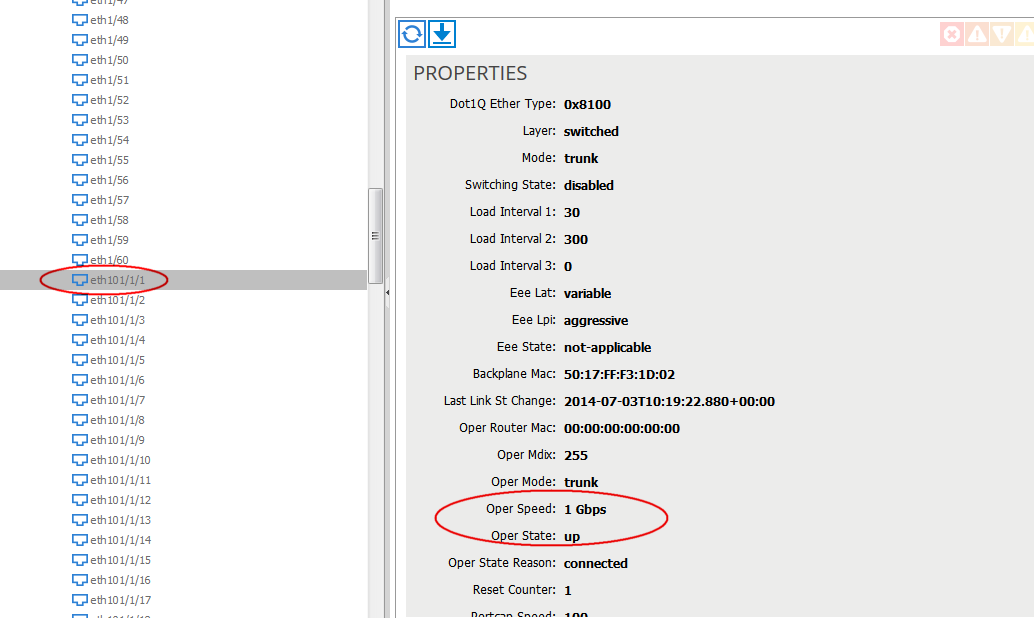
다음을 확인합니다.
현재 이 구성에 대해 사용 가능한 확인 절차가 없습니다.
문제 해결
현재 이 컨피그레이션에 사용할 수 있는 특정 문제 해결 정보가 없습니다.
 피드백
피드백